Introducción con el panel táctil
Cuando necesita introducir caracteres a la vez que configura un elemento, aparece la siguiente pantalla de introducción.
Puede introducir letras, números y símbolos en mayúsculas o minúsculas.
Acerca de la pantalla de introducción
El número de botones en la pantalla de entrada difiere en dependencia de la entrada.
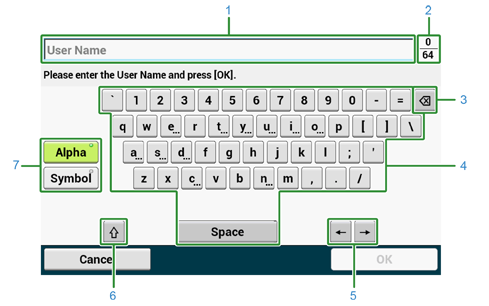
|
|
Elemento |
Descripción |
|---|---|---|
|
1 |
Campo de entrada de texto |
Muestra los caracteres introducidos. |
|
2 |
El número de caracteres incorporados/el número máximo de caracteres que se pueden incorporar |
Indica el número máximo de caracteres que se pueden introducir y el número de caracteres introducidos. |
|
3 |
Botón de Retroceso |
Elimina un carácter justo antes que el cursor. |
|
4 |
Panel del carácter |
Introduce los caracteres. El tipo de carácter cambia en dependencia del modo de introducción. |
|
5 |
Botón izquierdo/botón derecho |
Mueve el cursor a la izquierda y a la derecha. |
|
6 |
Bloqueo de mayúsculas |
Cambia entre minúsculas y mayúsculas. |
|
7 |
Botón de modo de la entrada |
Cambia el modo de introducción (tipos de caracteres) para la introducción de texto. |
Memo
El teclado QWERTY establecido de forma predeterminada se puede cambiar al teclado AZERTY. Para cambiar al teclado AZERTY, seleccione [Manage Unit (Administración)] > [Keyboard Layout (Diseño del teclado)] > [AZERTY (AZERTY)] en el panel táctil.
Introducción de caracteres
-
Pulse el panel táctil.
-
Cuando la entrada se haya completado, pulse [ACEPTAR] o [Siguiente].
Memo
Para introducir un signo diacrítico, pulse y mantenga pulsado un botón de carácter con [...] como se muestra. Cuando aparezca un signo diacrítico, pulse el carácter que desea introducir.
La siguiente pantalla muestra una imagen mulsando el botón "a".
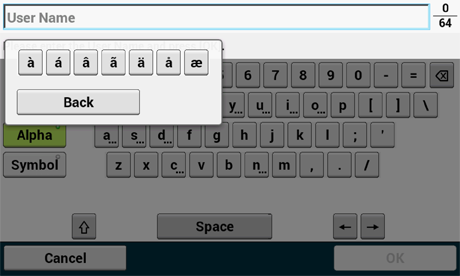
Cambio del módulo de entrada (caracteres numéricos  alfabéticos)
alfabéticos)
-
Pulse [Alfa] o [Símbolo].
Memo
[RU] puede aparecer en caso de Ruso, y [EL] en caso de Griego. Para otros idiomas, solamente aparecerán los símbolos [Alfa] y [Símbolo].
Cambio del módulo de entrada (mayúsculas  minúsculas)
minúsculas)
-
Pulse el botón para cambiar entre las minúsculas y mayúsculas.
Eliminación de un carácter introducido
-
Use el botón
 (retroceso) en el panel táctil o el botón
(retroceso) en el panel táctil o el botón  (BORRAR) en el panel del operador.
(BORRAR) en el panel del operador.El carácter antes del cursor (
 ) se elimina.
) se elimina.Memo
-
Para borrar un carácter introducido, mueva el cursor a la derecha del carácter. Para mover el cursor, pulse [
 ] o [
] o [ ].
]. -
Para eliminar los caracteres que has introducido en una file, pulse y mantenga el
 botón de (Retroceso) o
botón de (Retroceso) o  el botón (BORRAR).
el botón (BORRAR).
-
Ingreso mediante el teclado numérico
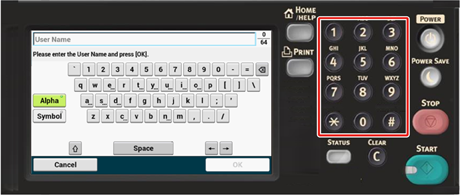
Puede introducir los números etiquetados en cada tecla.
Nota
No se puede introducir el alfabeto.
Introduzca el alfabeto usando el panel táctil.

